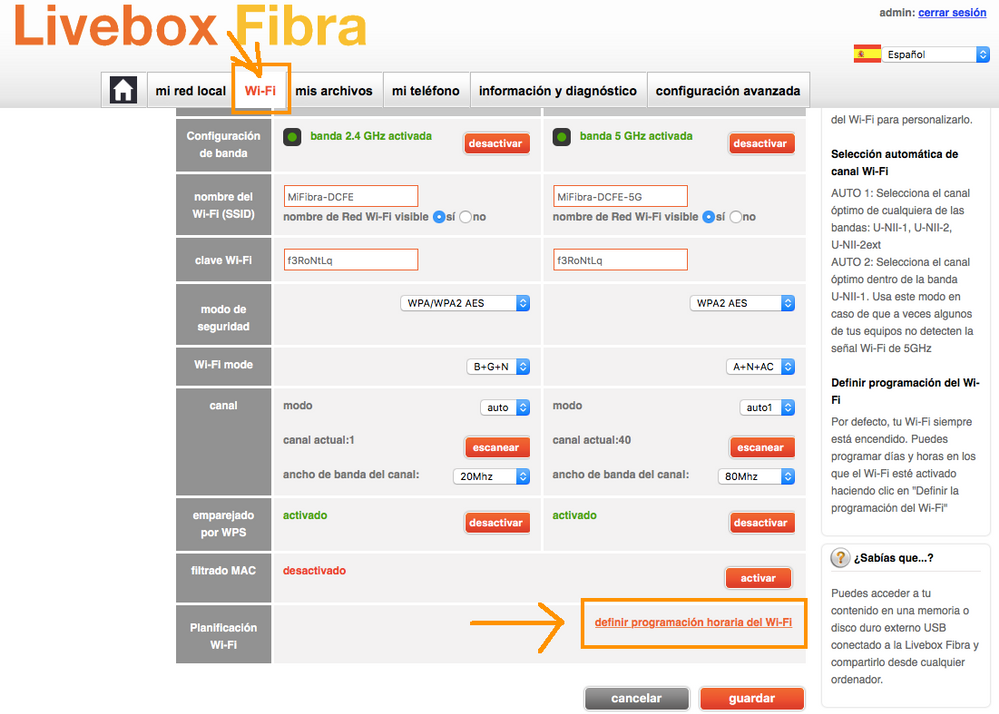За да попречите на трети страни да използват вашата интернет връзка без разрешение, се препоръчва след инсталирането на рутера да промените кода за достъп. Разберете в тази статия как промяна la jazztel wifi парола, включително корпуса на модема Livebox и други подобни модели, лесно, бързо и безопасно.

Значението на промяната на паролата на Jazztel Wifi
За вашата безопасност и за гарантиране на скоростта на сърфиране, договорена във вашия пакет, след като Jazztel завърши процеса на инсталиране на вашия Wi-Fi рутер за интернет връзка, се препоръчва да промените паролата му, тъй като по този начин предотвратявате достъпа на хакери до вашата интернет връзка без вашето съгласие или, в най-лошия случай, вие им попречите на достъп до вашия компютър.
Тези нежелани хора притежават уменията и търпението, необходими за достъп до нашия компютър, хронология на търсене и лични файлове, така че ако паролата ни се променя постоянно или поне паролата по подразбиране на Jazztel Wifi се променя, този риск ще бъде намален.
Друга важна причина, поради която трябва да промените паролата си, е, че Jazztel Wifi модемите идват с ключове по подразбиране и произволни ключове, които по подразбиране следват специфични и определени модели и обикновено са предвидими за определени програми или приложения.
Дотолкова, че хакерите използват тези програми, за да опитват комбинации отново и отново, докато намерят правилната парола и следователно ще имат достъп до вашата интернет мрежа и дори вашия компютър, както вече споменахме.
Важно е да се отбележи, че когато променяте паролата за Jazztel Wi-Fi, трябва също да сдвоите всичките си устройства с новата установена парола: смартфон, компютри, принтери, конзоли, таблет и др.
След това ще видите видео, където процедурата за промяна на паролата за wifi на Jazztel е обяснена по общ начин, по-късно начинът за това ще бъде подробно описан с внимание към модела на модема, който имате.
Промяна на паролата в зависимост от модела на модема
Тук обясняваме Как да се промени tu парола дел Wi-Fi Jazztel Според всеки от различните модели, които компанията разполага, обърнете внимание на индикациите, тъй като те се различават един от друг.
На всякакъв тип модем Comtrend
Ако искате да промените паролата за Wi-Fi, просто трябва да следвате стъпките, посочени по-долу:
- От вашия браузър въведете URL адреса, можете също да получите достъп до него директно, като щракнете тук
- Автоматично се появява страницата за влизане в панела за конфигурация. В полето за потребителско име и парола трябва да поставите думата администратор и след това щракнете върху "Качи се".
- Сега първо трябва да изберете опцията „Безжичен“ и след това „Сигурност“.
- Създайте своята нова парола за вашия Wifi Jazztel в полето “WPA/WAPI пропуск”
- За да завършите, трябва да кликнете върху опцията „Приложете/Безопасно"
Смяна на ключа в ZTE H108N
За да промените паролата за Wifi на Jazztel, ако моделът на вашия рутер е ZTE H108N, трябва да следвате тези прости стъпки:
- Достъп до следния URL
- В полетата Потребител и парола трябва да въведете думата „admin“; с малки букви и без кавички, след което натиснете “Enter”
- Кликнете върху опцията "Проводници".
- Изберете „Безжична сигурност“
- В полето „Предварително споделен ключ“ трябва да създадете своята тайна парола
- Запазете направените промени, като натиснете бутона „Приложи“.
Промяна на паролата на ZTE F680
Ако използвате рутера ZTE F680 на Jazztel за свързване към интернет, или 2.4GHz или 5Hz, Можете да промените паролата си за Wi-Fi и да персонализирате мрежата си, за това следвайте тези инструкции:
- От вашия браузър въведете следния имейл адрес
- Въведете думата „jazztel“ или „admin“ (без кавички) в полетата Потребителско име и Парола и натиснете OK
- Изберете секцията „Мрежа“.
- Ако искате да промените паролата или паролата, трябва да поставите една и съща честота и в двете полета: „WLAN Radio 2.4G“ или „WLAN Radio 5G
- За да промените паролата за WIfi Jazztel, трябва:
-
- Изберете честотата и кликнете върху „Сигурност“
- Поставете новата си парола в полето „WPA Passphrase“.
- За да персонализирате вашата Wi-Fi мрежа Jazztel, трябва:
-
- Маркирайте честотата си.
- Място в полето "SSID име” вашето ново име.
- За да завършите запазването в „Изпращане“
Променете ключа на ZTE ZXHN H218N
Ако сте взели решение да направите промени във вашия Jaztel Wifi, първото нещо, което трябва да направите, е да свържете маршрутизатора Jazztel към вашия компютър чрез Wi-Fi или с Ethernet кабел и след това изпълнете следните стъпки:
- Въведете съответния електронен адрес, като щракнете тук
- Сега трябва да влезете в конфигурационния панел на рутера ZTE ZXHN H218N, като поставите думата „jazztel“ в полетата за потребител и парола и ако не работи, опитайте: „администратор, напреднал или потребител” (без кавички).
- PКликнете върху бутона „Enter“.
- За да промените името на вашия интернет, трябва:
-
- Кликнете върху опцията «Мрежа»в лявото меню
- Кликнете върху опцията „WLAN“.
- Кликнете върху „Настройки на SSID“ и след това въведете новото си име в полето „Избор на SSDI“.
- За да промените паролата за Wifi Jazztel, след като влезете в конфигурационния панел, трябва:
-
- Натиснете опцията „Мрежа“, след това в “WLAN” и маркирайте честотата, на която искате да промените паролата.
- От показаното меню изберете опцията „Сигурност“
- В полето „WPA Passphrase“ трябва да създадете новата си парола
- Запазете промените в „Изпращане“
В Livebox Fiber
за промяна la Парола за Wifi Jazztel Livebox трябва да следвате следните инструкции:
- Отворете браузъра и въведете някой от следните адреси:
- http://liveboxfibra.
- http://192.168.1.1
- Щракнете върху "OK"
- Достъп до панела за конфигурация: в потребителското поле напишете думата admin. След това въведете паролата по подразбиране, разположена на гърба на вашия рутер.
- Кликнете върху секцията „Wi-Fi“, разположена в горната част на екрана
- След това щракнете върху опцията „Основна Wi-Fi“ в лявото меню
- В полето „Парола за Wi-Fi“ трябва да зададете новата си парола за Wi-Fi Jazztel
- Ако искате да персонализирате вашата мрежа, можете да промените името на рутера в полето „Име на Wi-Fi (SSID)“.
- За да завършите, щракнете върху бутона „Запазване“, за да съхраните всички направени промени.
За Huawei HG532c
За да промените паролата на вашия Wifi Jazztel модел Huawei HG532c, трябва да въведете адреса чрез тази връзка и да следвате тези инструкции:
- Тогава трябва да пишете администратор както в потребителското име, така и в паролата
- След това първо трябва да натиснете лявото меню "Основен" и след това в "WLAN"
- След това трябва да въведете нова парола в полето „Предварително споделен ключ за WPA"
- За да завършите промяната на паролата в този модел модем, е необходимо да кликнете върху "Пазя".
Как да нулирате Jazztel Wi-Fi?
Ако някоя от гореспоменатите пароли не работи за вас, трябва да нулирате модема Jazztel Wifi, за да направите това, трябва да намерите дупка на гърба на вашето устройство точно до бутона за захранване. Тази малка дупка съдържа бутон, който трябва да натиснете с клечка за зъби или игла, докато рутерът ви се рестартира.
След като рестартирате компютъра, трябва да изпълните стъпките, посочени по-горе, за да промените паролите, тъй като този път те трябва да работят правилно.
Не забравяйте, че за по-голяма сигурност е препоръчително периодично да променяте кода за достъп до интернет услугата, тъй като това не позволява на външни лица да се възползват от нея.
Следователно само тези хора, които имат разрешение на притежателя, сключил Wi-Fi интернет с Jazztel, ще могат да се свързват и следователно сърфирането в мрежата ще бъде по-бързо в зависимост от закупения пакет.
Ако след нулиране на модема и смяна на паролата, натрапниците все пак открият как да използват сигнала, препоръчваме ви да потърсите помощ от техник на компанията, за да получите специализиран съвет.
За да научите малко повече за Jazztel и как да персонализирате някои от продуктите, които предоставя на своите клиенти, ви каним да гледате следния промоционален видеоклип, редактиран от тази компания:
Искате ли да актуализирате и да научите как да конфигурирате или промените ключа на модеми, принадлежащи на други телекомуникационни компании? Тогава не се колебайте да прочетете статиите, които оставяме на ваше разположение по-долу, тъй като в тях ще намерите цялата необходима информация:
връзка и технология Vodafone 5G Wi-Fi
Новини за Wifi от Megacable в Мексико
Проверете всичко за услугата Wi-Fi В Мексико
Разберете как Конфигуриране на модем Zhone?
Как да въведете Ono рутер? Потребител и парола